Meie eelmises artiklis olime keskendunud teemale, kuidas Linuxi levitamist ohutult leida ja alla laadida. Enne jätkamist vastan küsimusele, mille nad mulle kommentaarivormil esitasid.
Küsimus on selles, kas On tööriistu (Windowsis), mis võimaldavad meil kontrollida Linuxi jaotuse piltide terviklikkuse terviklikkust. Selles artiklis kommenteerin kahte. Üks, mida Microsoft pakub ja mida peaksite kasutama.
Kontrolliprotseduuri paremaks mõistmiseks kõigepealt peame teadma, mis on hash.
Kui me räägime krüptograafilisest Hash-funktsioonist (lühidalt Hash), siis mõtleme seda algoritm, mis muudab mis tahes pikkusega andmeploki fikseeritud pikkusega märgistringiksmis varieeruvad sõltuvalt algoritmist. Nii näiteks rakendades SHA-2
Sõna kasutamine Diego millel on 5 tähemärki
8da851d33c85d9eb04377176fc91b7bb9c05981edcfecb64486b36d4
Kui me kasutame Diego Germán González sellel on 21 tähemärki, mille me saavutasime
4aed400d92241480400f9a49e2425e4dcbbf7ca5cf12c05caeeecfae
Mis on ka 56 tähemärki.
Kuidas kontrollida allalaaditud faili terviklikkust
Microsoft pakub vahend mida saab alla laadida. Seda tööriista nimetatakse Faili Cheksum Integrity Verifier ja see on selline tülikas tarkvara, mida kasutada eelarvamust võhikon tavaliselt seotud Linuxiga
Faili kontrollsumma terviklikkuse kontrollija (FCIV) on kontrollsumma arvutamise rakendus. Seda kasutatakse käsuviipade tööriistast ja sellel puudub graafiline liides.
Pärast allalaadimist ja õigesse kausta paigutamist jaFCIV programmi saab kasutada nagu iga teist käsku . FCIV töötab Windows 10, 8, 7, Vista, XP, 2000 ja enamikus Windowsi serverite operatsioonisüsteemides.
Faili kontrollsumma terviklikkuse kontroll kasutatakse kontrollsumma saamiseks, kas MD5 või SHA-1, kaks kõige sagedamini kasutatavat krüptograafilist funktsiooni faili terviklikkuse kontrollimiseks.
Programmi installimise protseduur on järgmine
- Loome kausta nimega IVF Windows Exploreris.
- Laadime programmi alla seda linki Ma ei leidnud ühtegi hispaaniakeelset versiooni.
- Topeltklõpsame programmi käivitajal.
- Klõpsake litsentsi aktsepteerimiseks (poleks paha mõte seda lugeda)
- Kliki Uurige, valime kausta IVF ja klõpsake nuppu aktsepteerima failide väljavõtmiseks.
- Vajutame edasi aktsepteerima installiakna sulgemiseks.
- Klõpsame Käivitage Run ja me kirjutame cmd.
- Kirjutame set path =% path%; tee kausta: \ FCIV, et Windows saaks programmi käivitada.
Allalaaditud faili terviklikkuse kontrollimiseks kopeerime selle kausta FCIV ja kirjutame.
fciv.exe [Comando] <Opción>
Näitena kasutame Linuxi Manjaro distributsiooni XFCE versiooni. Oletame, et meil on kausta sees FCIV-kaust Dokumendid ühe draivi kohta.
1) Kopeerime allalaaditud pildi kausta IVF
Teie veebisaidilt teame, et Manjaro XFCE versioonil on räsi SHA-1
SHA1: c44a2984aa2fada53c1db8c6b919b45152780489
2) Avame käsuviipade tööriista ja kirjutame
set path=%path%;C:\Users\nombre_usuario\OneDriveDocumentos\FCIV
Meie tehtud räsi kontrollimiseks
fciv.exe C:\Users\nombre de usuario\OneDrive\Documentos\FCIV\manjaro-xfce-20.0.3-200606-linux56.iso -sha1
FCIV on keeruline tööriist, mida kasutada ja see ei hõlma kõiki Linuxi distributsioonides kasutatavaid räsikrüptograafia vorminguid, seega on parem valida mõni muu tööriistsest lisaks avatud lähtekoodile on sellel ka graafiline liides. On nime saanud Quickhashi graafiline kasutajaliides
QuickHashi GUI See on platvormidevaheline ja saadaval Linuxile, Macile ja Windowsile. Ei vaja paigaldamist ja seda saab käivitada välise mäluseadme abil.
Programm on alla laaditud .zip-vormingus ja sisaldab 32- ja 64-bitiseid versioone. Saate kustutada selle, mida te ei vaja. Töötab MD5, SHA-1, SHA256, SHA512, SHA-3 (256-bitine) ja Blake2b (256-bitine) algoritmidega. 32-bitine versioon lisab xxHash32 ja 64-bitine xxHash 64
Programmil on mitu töörežiimi. Lihtsaim viis seda teha on:
- Klõpsake vahekaarti Faile
- Valime algoritmi tüübi. Meie puhul SHA-1
- Kleebime räsi sinna, kus on kirjas Oodatud räsi väärtus.
- Laadige iso pildifail, lohistades seda või klõpsates nuppu Valige Fail.
Quick Hash GUI-l on suurepärane kasutusjuhend, millest saab küll aru, kuigi see on ingliskeelne.
Erinevad jaotused kasutavad erinevaid algoritme ja võivad postitada Hashi erinevatesse kohtadesse, kuid tavaliselt on see avaldatud allalaadimislingi kõrval. Kui seda pole (nagu Linux Mintis), selgitab see allalaadimisjuhistes, kust seda leida.
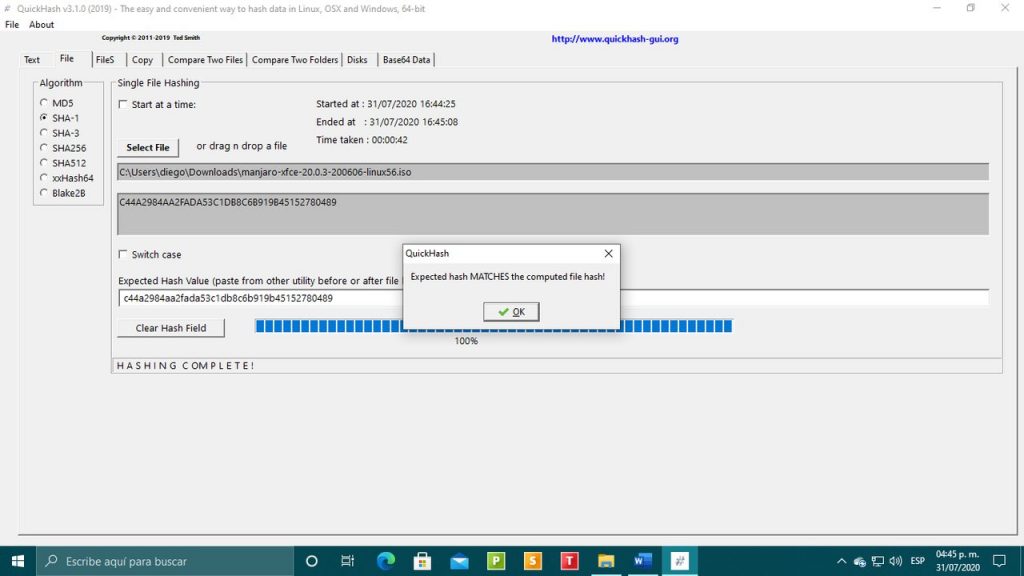
MD5 ja SHA kontrollsumma utiliit
kõige kiirem ja lihtsam
Nüüd ja kui keegi ei kasuta seda kohutavat asja nimega Windows ja kasutab ainult Linuxit, siis mida ma peaksin kasutama? Aitäh. Tervitused.
Teisel programmil, mida kommenteerin, on Linuxi versioon